Downloader do BBC iPlayer para iPhone

O iDownloade é uma ferramenta multiplataforma que permite ao usuário baixar conteúdo sem DRM do serviço iPlayer da BBC. Ele pode baixar vídeos no formato .mov
Lollypop é um belo e moderno reprodutor de música para a plataforma Linux . Ele tem uma interface de usuário bem pensada e, em comparação com muitos outros reprodutores de música Linux, tem muitos recursos úteis, como compatibilidade com serviços de música na web, suporte para compilação de música e muito mais. Neste guia, veremos como configurar o Lollypop no Linux!
Antes de examinarmos como configurar arquivos de música no Lollypop no Linux, devemos primeiro examinar como instalá-lo. A razão? Lollypop não é um aplicativo padrão em nenhum sistema operacional Linux convencional. Você precisará configurá-lo antes de seguir este tutorial manualmente.
Para iniciar o processo de instalação, abra uma janela de terminal pressionando Ctrl + Alt + T ou Ctrl + Shift + T no teclado. Em seguida, siga as instruções de instalação da linha de comando descritas abaixo que correspondem ao sistema operacional Linux que você usa atualmente.
No Ubuntu Linux, o aplicativo Lollypop está disponível em fontes de software. Você poderá instalar facilmente o programa em seu computador digitando o seguinte comando Apt abaixo no terminal.
sudo apt install lollypop
Lollypop está disponível para Debian Sid e Debian 11 através dos repositórios de software “Principais”. Dito isso, para a versão estável atual (Debian 10), não há pacote disponível.
Se você estiver usando Sid ou Debian 11, você pode usar o comando Apt-get abaixo para fazer o Lollypop funcionar.
Você está usando o Debian 10 ou mais antigo? Você precisará seguir as instruções de instalação do Flatpak para fazê-lo funcionar.
sudo apt-get install lollypop
Aqueles que usam o Arch Linux serão capazes de fazer o aplicativo Lollypop funcionar rapidamente através do repositório de software “Community”. Para iniciar a instalação, certifique-se de que “Community” esteja habilitado em seu arquivo de configuração do Pacman. Em seguida, insira o comando pacman abaixo.
sudo pacman -S lollypop
O reprodutor de música Lollypop está disponível para todos os usuários do Fedora 32, Rawhide e 31 através dos principais repositórios de software do Fedora. Para iniciar a instalação em seu sistema, use o seguinte comando Dnf abaixo.
sudo dnf install lollypop
Você é um usuário OpenSUSE Linux? Você está tentando instalar o Lollypop em sua versão do OpenSUSE? Em caso afirmativo, certifique-se de ter o repositório de software OpenSUSE Oss habilitado em seu sistema. Em seguida, execute o comando Zypper abaixo para instalar o software.
sudo zypper install lollypop
O reprodutor de música Lollypop está disponível na loja de aplicativos Flathub como um Flatpak. Para iniciar a instalação do Lollypop em seu computador, certifique-se de ter o tempo de execução Flatpak configurado em seu computador seguindo este guia sobre o assunto .
Depois de configurar o tempo de execução do Flatpak, use o comando flatpak remote-add para adicionar a loja de aplicativos Flathub às fontes do Flatpak.
flatpak remote-add --if-not-existing flathub https://flathub.org/repo/flathub.flatpakrepo
Depois que a loja de aplicativos Flathub for adicionada à configuração do Flatpak, execute o comando flatpak install para configurar o Lollypop.
flatpak install flathub org.gnome.Lollypop
Para adicionar música ao Lollypop, comece abrindo o aplicativo na área de trabalho, pesquisando-o no menu do aplicativo. Então, a partir daí, siga as instruções passo a passo abaixo.
Passo 1: Encontre o menu do Lollypop e clique nele com o mouse. Não consegue localizar o menu? Clique no botão à esquerda do botão minimizar.
Passo 2: Dentro do menu do Lollypop, encontre a opção “Preferências” e selecione-a para acessar a janela de configurações do Lollypop.
Uma vez na janela “Preferências”, localize a aba “Música” e clique nela com o mouse. Selecionando a guia “Música”, você poderá acessar a área de configuração de música do Lollypop.
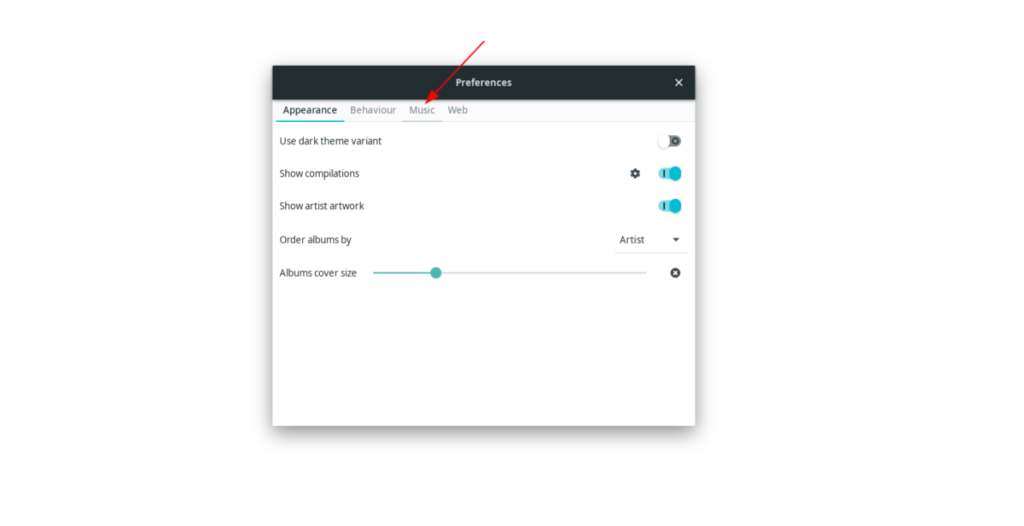
Etapa 3: Dentro da área de configuração de música do Lollypop, você verá a pasta “Música” definida como o local padrão em que o Lollypop procura por arquivos de música. Se preferir manter o padrão, basta mover todas as suas músicas para a pasta “Música” e fechar a janela de preferências.
Se você não estiver satisfeito com a pasta padrão, clique no ícone de adição “+” para abrir a janela do navegador de arquivos. Dentro do navegador de arquivos, localize o diretório em seu computador onde você armazena todos os seus arquivos de música e selecione-o com o mouse.
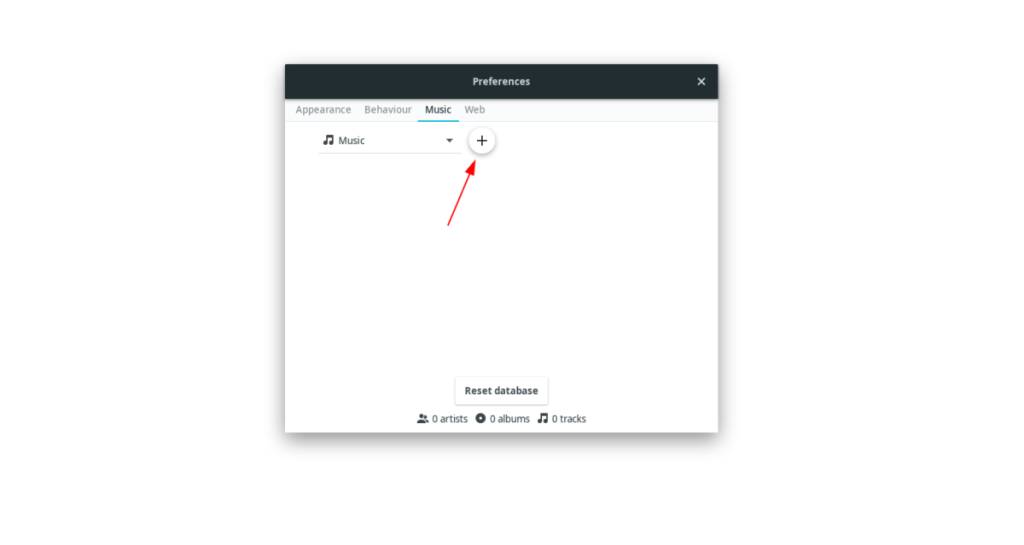
Etapa 4: Depois de configurar a guia “Música” para procurar seus arquivos de música, feche a janela de preferências. Assim que fechar a janela, você notará que o aplicativo Lollypop começará a pesquisar os arquivos de música em seu sistema. Sente-se e seja paciente.
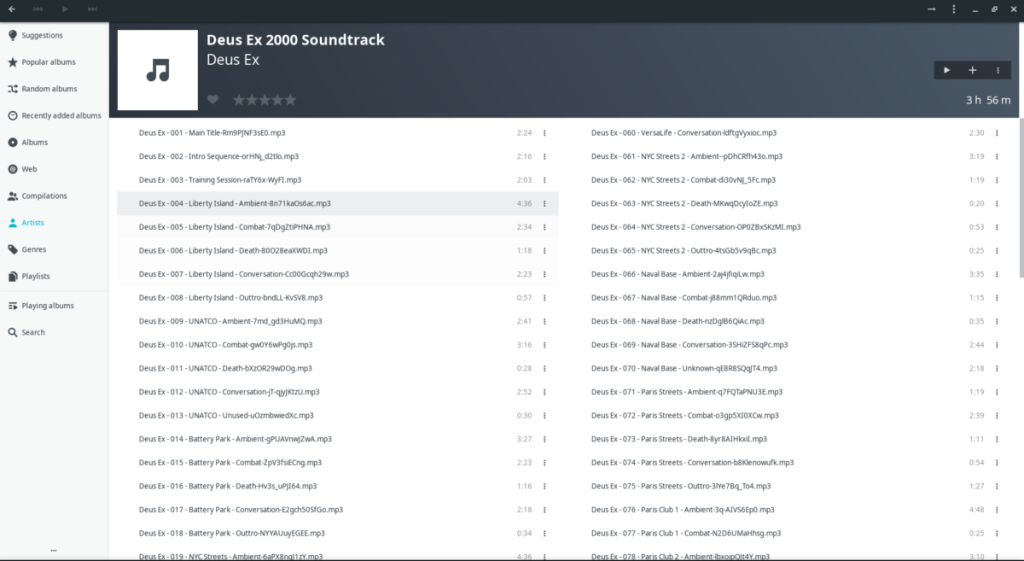
Quando o Lollypop terminar de escanear sua música, clique em qualquer uma das listas na barra lateral esquerda para ouvir sua música favorita.
Se você deseja redefinir sua biblioteca de música no Lollypop, faça o seguinte. Primeiro, abra a janela “Preferências” do Lollypop. Em seguida, clique em “Música”. Dentro da guia “Música”, clique em “Redefinir banco de dados” para apagar seu banco de dados de música atual.
A partir daí, você pode adicionar novas músicas e começar do zero!
O iDownloade é uma ferramenta multiplataforma que permite ao usuário baixar conteúdo sem DRM do serviço iPlayer da BBC. Ele pode baixar vídeos no formato .mov
Temos abordado os recursos do Outlook 2010 em muitos detalhes, mas como ele não será lançado antes de junho de 2010, é hora de dar uma olhada no Thunderbird 3.
De vez em quando, todo mundo precisa de uma pausa. Se você está procurando um jogo interessante, experimente o Flight Gear. É um jogo multiplataforma de código aberto e gratuito.
O MP3 Diags é a ferramenta definitiva para corrigir problemas na sua coleção de áudio musical. Ele pode marcar corretamente seus arquivos MP3, adicionar capas de álbuns ausentes e corrigir VBR.
Assim como o Google Wave, o Google Voice gerou um burburinho em todo o mundo. O Google pretende mudar a forma como nos comunicamos e, como está se tornando
Existem muitas ferramentas que permitem aos usuários do Flickr baixar suas fotos em alta qualidade, mas existe alguma maneira de baixar os Favoritos do Flickr? Recentemente, viemos
O que é Sampling? Segundo a Wikipédia, “É o ato de pegar uma parte, ou amostra, de uma gravação sonora e reutilizá-la como um instrumento ou
O Google Sites é um serviço do Google que permite ao usuário hospedar um site no servidor do Google. Mas há um problema: não há uma opção integrada para fazer backup.
O Google Tasks não é tão popular quanto outros serviços do Google, como Agenda, Wave, Voice, etc., mas ainda é amplamente utilizado e é parte integrante da vida das pessoas.
Em nosso guia anterior sobre como limpar com segurança o disco rígido e a mídia removível por meio do Ubuntu Live e do CD de inicialização DBAN, discutimos que o disco baseado no Windows

![Baixe o FlightGear Flight Simulator gratuitamente [Divirta-se] Baixe o FlightGear Flight Simulator gratuitamente [Divirta-se]](https://tips.webtech360.com/resources8/r252/image-7634-0829093738400.jpg)






![Como recuperar partições perdidas e dados do disco rígido [Guia] Como recuperar partições perdidas e dados do disco rígido [Guia]](https://tips.webtech360.com/resources8/r252/image-1895-0829094700141.jpg)